
İçindekiler:
- Adım 1: Parçaları Toplayın
- Adım 2: Tüm Parçalar ve Arduino Arasındaki Bağlantıları Yapın
- Adım 3: Kodu Arduino'ya Yükleyin
- Adım 4: İlk Akrilik Kutunun Parçalarını Kesme
- Adım 5: İlk Kutunun ÖN Parçasından Delik Açma ve Gerekli Parçaları Kesme
- Adım 6: İlk Kutunun ARKA Parçasından Delik Açma ve Gerekli Parçaları Kesme
- Adım 7: İlk Kutu için 4/5 Parçayı Birbirine Yapıştırma
- Adım 8: Tüm Parçaları İlk Kutuya Yapıştırma
- 9. Adım: İkinci Kutu
- Adım 10: Son Adım! Son Bağlantı
- Adım 11: TEBRİKLER
- Yazar John Day [email protected].
- Public 2024-01-30 13:18.
- Son düzenleme 2025-01-23 15:13.
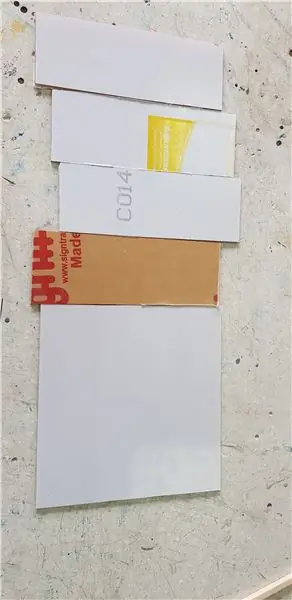

Bu proje, LCD ekranda görüntülenen sıcaklık ve nem sensörü ve acil durumlarda yangını söndürmek için buzzer ve su pompası ile eşleştirilmiş bir alev sensörü olarak evlerde veya şirketlerde herkes tarafından kullanılmak üzere yapılmıştır.
Adım 1: Parçaları Toplayın
Gerekli parçalar:
- Arduino UNO ve IDE(yazılım)
- erkek dişi atlama kabloları
- erkekten erkeğe atlama kabloları
- Büyük ekmek tahtası
- Üç LED (kırmızı, sarı ve yeşil)
- Üzerinde YWRobot LCM1602 bulunan 16X2 LCD ekran
- Bir alev sensörü
- DHT11 Sıcaklık ve Nem Sensörü
- Bir zil
- Pilli su pompası ve self servis şarj edilebilir su sebilinden iki düğme (5 galonluk su şişelerinde kullanılır)
- Su pompası hortumu
- 5 Volt röle
- El matkabı
- Tuğla/kağıt/makine zımparası
- testere
- Seçtiğiniz akrilik
- 330/500ml su şişesi (acil su deposu olarak kullanılır).
- Tutkal tabancası
- Akrilik yapıştırıcı
- (İSTEĞE BAĞLI) 9v pil konektörü
- 3M kauçuk tarzı çift taraflı bant
Adım 2: Tüm Parçalar ve Arduino Arasındaki Bağlantıları Yapın
Arduino için gerekli bağlantıların bir listesi:
LCD
A5'ten SCL'ye
A4'DEN SDA'YA
VCC'DEN POZİTİF Breadboard'a
GND'DEN NEGATİF/GND Breadboard'a
-----------------------------------------------------------------------------------------------------------------------------------------------------
DHT11 SICAKLIK N NEM SENSÖRÜ
SENSÖR ÜZERİNDEN DİJİTAL ÇIKIŞA A0 (Arduino)
+ POZİTİF Breadboard rayına
- NEGATİF Breadboard rayına
-----------------------------------------------------------------------------------------------------------------------------------------------------
ALEV SENSÖRÜ
VCC'DEN POZİTİF Breadboard rayına
NEGATİF Breadboard rayına GND
D0 - PIN 3 ARDUINO
A0 (SENSÖR) - A1 (ARDUINO)
DEVİRDAİM VE RÖLE
GND Breadboard'da NEGATİF'E RÖLE
POZİTİF PİN Breadboard'a 5V
PIN 13'e (ARDUINO) SIG
ÖNEMLİ!!! SU POMPASI ÜZERİNDEN İKİNCİ BUTONU ÇIKARIN VE BUTONA BAĞLANAN İKİ KABLOYU RÖLE PİMLERİNE BAĞLAYIN SONRA VİDALARINI SIKIŞTIRIN!
-----------------------------------------------------------------------------------------------------------------------------------------------------
Zil
Breadboard'daki YER
BUDZER'E BAĞLANAN Breadboard'daki NEGATİF RAY Breadboard'daki NEGATİF RAY'A BAĞLI
Breadboard'da PIN 10'a (ARDUINO) POZİTİF ZİL RAYI
-----------------------------------------------------------------------------------------------------------------------------------------------------
YEŞİL LED
LED'DE POZİTİF PIN (UZUN BİRİ) PIN 7'YE
LED ÜZERİNDEKİ NEGATİF PIN Breadboard'daki NEGATİF RAYA
SARI LED
POZİTİF PİN AÇIK LED (UZUN BİRİ) PİN 8'E
LED ÜZERİNDEKİ NEGATİF PIN Breadboard'daki NEGATİF RAYA
KIRMIZI LED
LED'DE POZİTİF PIN (DAHA UZUN BİRİ) PIN 9'A
LED ÜZERİNDEKİ NEGATİF PIN Breadboard'daki NEGATİF RAYA
-----------------------------------------------------------------------------------------------------------------------------------------------------
arduino
Breadboard ÜZERİNDE NEGATİF RAYA TOPRAKLAMA/GND
Breadboard üzerinde pozitif raya 5V
-----------------------------------------------------------------------------------------------------------------------------------------------------
Breadboard
SAĞ RAYDAN SOL RAYA POZİTİF SAĞ RAYDAN SOL RAYA NEGATİF
Adım 3: Kodu Arduino'ya Yükleyin
Kodu Arduino'ya yükleyin ve tüm parçaların çalıştığından emin olmak için test edin. Alev sensörünün yanında bir çakmak kullanarak sesli uyarıyı ve su pompasını test edebilirsiniz.
Adım 4: İlk Akrilik Kutunun Parçalarını Kesme
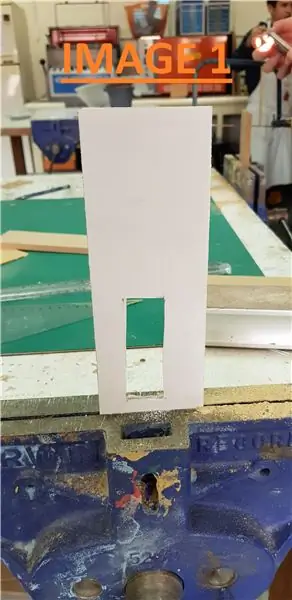
Şimdiye kadar Arduino projemizi başarıyla çalıştırdık ve şimdi bunun için kutuları akrilik kullanarak yapmalıyız.
Bu kısım için ihtiyacınız olacak:
- Seçtiğiniz akrilik
- testere
- Tuğla/kağıt/makine zımparası
BÖLÜM BİR
(HATALARDAN KAYNAKLANMAMANIZ İÇİN FAZLA 0,5 CM BOŞLUK BIRAKINIZ VE SONRA KUMLAYINIZ) Bu parçaları hazırladıktan sonra, bir numaralı kutu için bu parçaları kesmek için akriliğinize tam olarak çizgiler eklemeniz gerekecektir. oyma testeresi:
- BİR 18.5X18.5cm parça
- DÖRT 18.5x6.5cm parça
BÖLÜM İKİ
Şimdi, zımpara tuğlası/kağıt/makine kullanarak tam olarak gerekli boyutta olduklarından emin olmak için parçaları zımparalamamız gerekiyor.
Adım 5: İlk Kutunun ÖN Parçasından Delik Açma ve Gerekli Parçaları Kesme
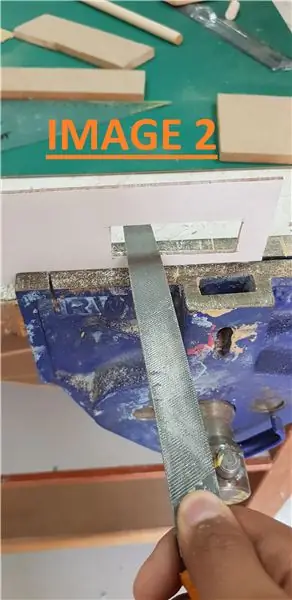
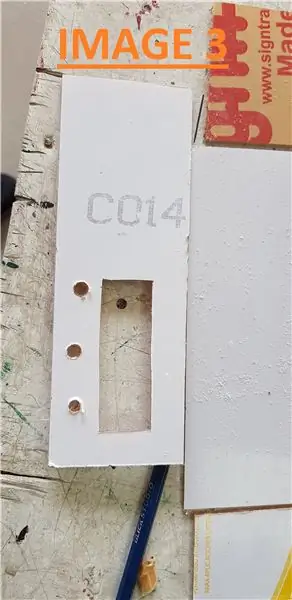
Artık parçaları kestiğinize göre bu projenin detaylarına geçebiliriz.
Bölüm Bir
Ön parça olarak kullanmak istediğiniz parçayı seçiniz, lütfen 18,5X6,5 cm'lik parçalardan biri olması gerektiğini unutmayınız.
İhtiyacın olacak:
- testere
- el matkabı
- Tuğla/kağıt/makine zımparası
-----------------------------------------------------------------------------------------------------------------------------------------------------
- LCD için alttan 7X2,5 cm boyutunda bir boşluk bırakarak altta bir dikdörtgen çizin
- El matkabı kullanarak oyma testeresinin testeresine sığacak kadar büyük bir delik açın
- Testereyi testereden çıkarın ve Resim 1'de gösterildiği gibi içeriden kesebilmemiz için bu delikten testereye yerleştirin.
- Dikdörtgeni kesin. Kesikleri burada gerekenden 0,5 ile biraz daha küçük yapmayı unutmayın, böylece gerekli olan fazladan 0,5 cm için zımparalayabilirsiniz.
- Testereyi oyma testeresinden çıkarın ve parçayı çıkarın ve daha sonra ihtiyacımız olacağı için testereyi tekrar yerleştirin.
- Dikdörtgeni, Resim 2'deki gibi zımpara kağıdı kullanarak doğru boyutta zımparalayın.
-----------------------------------------------------------------------------------------------------------------------------------------------------
Bölüm iki
Resim 3'te gösterildiği gibi LED'ler için yeterince büyük olan dikdörtgenin üstüne üç delik açmak için el matkabı kullanın
-----------------------------------------------------------------------------------------------------------------------------------------------------
Üçüncü Bölüm
- 2X1.3cm boyutunda ikinci bir dikdörtgen yapmak için 'Birinci Kısım'daki yöntemi kullanın. Bu, DHT11 sensörü içindir. Deliği yanlışlıkla benim yaptığım gibi çok büyük yaparsanız, boşluğu düzeltmek için parçaları yapıştırırken daha sonra bir tutkal tabancası kullanabiliriz.
- DHT11 sensörü için dikdörtgenin yanına alev sensörü LED'leriyle aynı boyutta bir delik açın.
Adım 6: İlk Kutunun ARKA Parçasından Delik Açma ve Gerekli Parçaları Kesme
Şimdi ilk kutunun ön panelini/parçasını başarıyla tamamladık. Şimdi ilk kutunun arka paneli/parçası üzerinde çalışmalıyız.
Bölüm Bir
Arka kısım olarak hangi parçayı kullanmak istediğinizi seçin, lütfen 18,5X6,5 cm'lik parçalardan biri olması gerektiğini unutmayın.
- Arduino Seri Kablosunun parçanın sağ tarafına sığması için yeterince büyük bir delik açın. (9v pil konektörünü eklemek isterseniz, buradan da kablolayacaksınız)
- Sol tarafta, röleye bağlanan ikinci düğmeden alınan iki kablonun sığabileceği büyüklükte küçük bir delik açın.
Adım 7: İlk Kutu için 4/5 Parçayı Birbirine Yapıştırma

Bu adım için ihtiyacınız olacak:
Akrilik Tutkal
- Ön paneli/parçayı büyük akrilik parçaya (18,5X18.5cm) yapıştırın, LED'lerin deliklerinin dikdörtgenin üzerinde olduğundan emin olun. Yatay olarak yapıştırılmalıdır.
- Ardından, yukarıdaki resimde gösterildiği gibi GERİ HARİCİ tüm diğer tarafları yapıştırın.
Adım 8: Tüm Parçaları İlk Kutuya Yapıştırma


Şimdi tüm parçaları farklı parçalarda birbirine yapıştırmalıyız.
Bölüm Bir
- Su pompası kablolarını röleden ayırın
- LCD'yi bir tutkal tabancası ve normalde vida olacak dört köşeye yapıştırılmış tutkal kullanarak yapıştırın.
- Üç LED'i Kırmızı, Sarı, Yeşil'in soldan sağa sırasına göre yapıştırın
- DHT11 sensörünü bir tutkal tabancası kullanarak yapıştırın ve yanlışlıkla tutkal tabancası kullanılarak açılmışsa deliği sabitleyin.
- Alev sensörünü 3M çift taraflı bant kullanarak yapıştırın
Bölüm iki
- Üzerine önceden takılmış olarak gelen çift taraflı bandı kullanarak Breadboard'u yerine yapıştırın
- 3M çift taraflı bant kullanarak Arduino'yu yerine yapıştırın
- Projeye arkadan bakarken Röleyi sola hareket ettirin ve 3M çift taraflı bant kullanarak yapıştırın
Üçüncü Bölüm
- Arduino Seri/USB kablosu için büyük bütünü Arduino ile hizalayarak ve soldaki daha küçük olanı röle ile hizalayarak arka parçayı yapıştırın. (AKRİLİK TUTKAL KULLANIN)
- USB/Seri kabloyu Arduino'ya bağlayın
9. Adım: İkinci Kutu
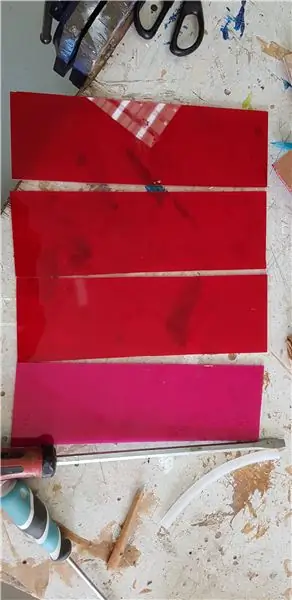



Bölüm Bir
Bu parçaları, oymalı testereyi kullanarak seçtiğiniz akrilik kullanarak ve daha sonra zımpara tuğlası/kağıt/makine kullanarak zımparalayabilmeniz için biraz daha büyüterek kesin:
- DÖRT 26X8cm adet
- BİR 10X10cm parça
Bölüm iki
- Ön parçanız olmak istediğiniz 26X8 cm'lik parçayı seçin
- İlk düğmeye sığacak kadar büyük bir delik açın (bu, su pompasının devreye girmesi için acil durum düğmesi olarak kullanılır.
- İkinci düğmeden gelen iki kabloyu (röleye gidenler) takmak için üstte daha küçük bir delik açın
- Kabloları ilk düğmeden çıkarın ve yan tarafa sıkıca oturtun
Üçüncü Bölüm
- Yarı suya dayanıklı hale getirmek için bir tutkal tabancası kullanarak alt kısım hariç tüm kenarları birbirine yapıştırın.
- Tabanı bir tutkal tabancası kullanarak yapıştırın, ancak her tutkal çizgisi arasında boşluk bırakın, böylece şişe sızdırırsa su dışarı çıkabilir ve siz de değiştirebilirsiniz.
Dördüncü Bölüm
- su şişesi kapağına bir delik açın ve su pompasına bağlı olan IN borusunu takın. Tüp dibe ulaşmazsa, ekstra tüplerden bazılarıyla değiştirin ve mükemmel boyutta olması için kesin.
- mükemmel boyuta ulaştığında, OUT tüpünün uzun olduğundan emin olun, aksi takdirde ekstra tüplerle değiştirilmez.
- Her şey mükemmel olduğunda, GİRİŞ borusunu su şişesi kapağına tutkal tabancasıyla yapıştırın.
- ÇIKIŞ borusu üstten çıkacak şekilde tüm parçaları kutuya yerleştirin.
- Üst delikten çıkan kablolara, röle deliğine ulaşacak kadar uzun olacak şekilde dişi-Erkek atlama kablolarını takın.
Adım 10: Son Adım! Son Bağlantı
- Röleye gitmesi gereken kabloların erkek kısımlarını çıkartın ve o kabloyu röleye bağlayın. Kabloları yerinde sıkmak için bir tornavida kullanın
- (gerekirse 9v bağlantı kablosunu ekleyin)
Adım 11: TEBRİKLER
TEBRİKLER!!
Artık bu projeyi başarıyla yaptınız. Artık farklı montaj teknikleri kullanarak istediğiniz yere yerleştirebilirsiniz. Son adım, USB kablosunu bağlamak ve/veya isterseniz 9v pil eklemektir.
Önerilen:
Yangın Söndürücü Araba: 5 Adım

Yangın Söndürücü Araba: Herkese Merhaba, Benim adım Harji Nagi. Şu anda Hindistan'da elektronik ve haberleşme mühendisliği okuyan ikinci sınıf öğrencisiyim. Bugün bir bluetooth kontrolü "YANGIN SÖNDÜRÜCÜ ARABA" yaptım; Arduino Uno, Motor Sürücü Kalkanı, HC-05 Bluetoo ile
MQ135 ve MQTT Üzerinden Dış Sıcaklık ve Nem Sensörlü Hava Kalitesi Monitörü: 4 Adım

MQ135 ve MQTT Üzerinden Dış Sıcaklık ve Nem Sensörlü Hava Kalitesi Monitörü: Test amaçlıdır
Ultrasonik Sensörlü ve Temassız Sıcaklık Sensörlü Arduino Arabirimi: 8 Adım

Ultrasonik Sensör ve Temassız Sıcaklık Sensörü ile Arduino Arabirimi: Günümüzde, Yapımcılar, Geliştiriciler, projelerin prototiplerinin hızlı bir şekilde geliştirilmesi için Arduino'yu tercih ediyor. Arduino, kullanımı kolay donanım ve yazılıma dayalı açık kaynaklı bir elektronik platformdur. Arduino'nun çok iyi bir kullanıcı topluluğu var. Bu projede
Yangın Söndürücü Simülatörü: 7 Adım (Resimlerle)

Yangın Söndürücü Simülatörü: Simülatör, bir şirketin canlı yangın söndürücülerle kullanıcıları eğitmek için oldukça fazla para harcadığını izlediğim için oluşturuldu. CO2 salınımını (hava) dağıtmak için eğitimin dışarıda yapılması gerektiğini ve iyi bir boyut maliyeti olduğunu kaydettim
Bilgisayarınız için Gerçek Çan Çarpan Saat ve Yangın Söndürücü Çarpan Saat Yapın.: 3 Adım (Resimlerle)

PC'niz için Gerçek Bir Çan Çarpan Saat ve Bir Yangın Söndürücü Çarpan Saat İnşa Edin: Pirinç bir zil, küçük bir röle birkaç şey daha ve gerçek bir zil masaüstünüzde saatleri çalabilir. Bu proje Windows ve Mac'te çalışsa da Ayrıca OS X, çöpte bulduğum bir PC'ye Ubuntu Linux kurmaya karar verdim ve bunun üzerinde çalıştım: Hiç
